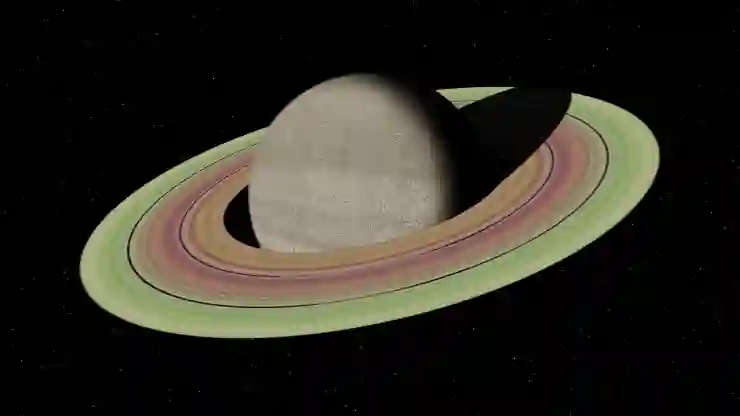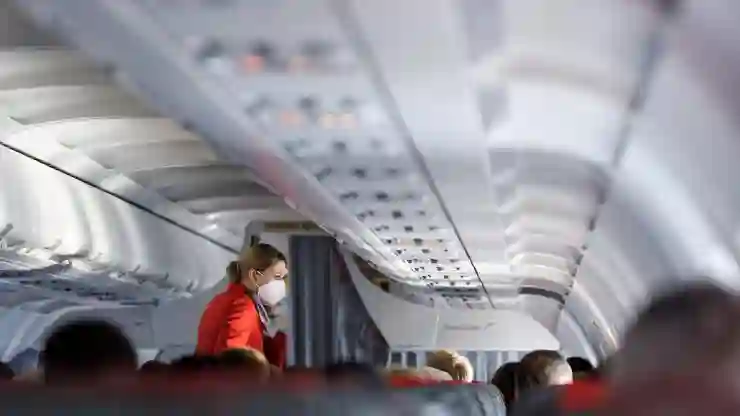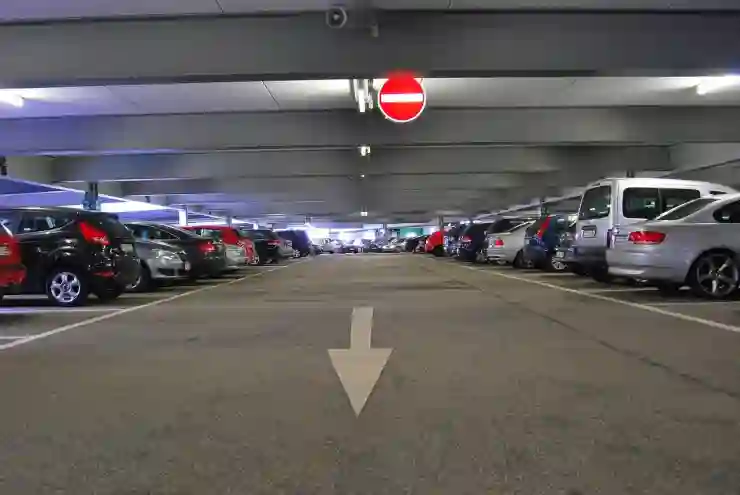최근 스마트폰 사용이 늘어나면서 눈 건강에 대한 관심도 함께 높아지고 있습니다. 특히 갤럭시 기기를 사용하는 많은 분들이 다크모드와 블루라이트 필터의 효과를 경험하고 있는데요, 이 두 기능은 눈의 피로를 줄이고 더 편안한 화면 환경을 제공합니다. 다크모드는 주로 어두운 배경에서 글씨가 더 잘 보이도록 도와주며, 블루라이트 필터는 수면 질 향상에도 기여할 수 있습니다. 오늘은 갤럭시에서 이 두 가지 기능을 어떻게 설정할 수 있는지에 대해 정확하게 알려드릴게요!
편안한 화면 환경 만들기
다크모드의 장점
다크모드는 기본적으로 어두운 배경을 제공하여 눈에 가해지는 스트레스를 줄여줍니다. 특히 저녁 시간이나 어두운 곳에서 스마트폰을 사용할 때, 주변의 빛과 대비되어 화면이 더욱 편안하게 느껴질 수 있습니다. 이로 인해 눈의 피로가 감소하고, 장시간 사용에도 덜 피곤함을 느낄 수 있습니다. 또한, 다크모드는 배터리 소모를 줄이는 데도 도움을 줄 수 있어, OLED 디스플레이를 사용하는 갤럭시 기기에서는 더욱 효과적입니다.
블루라이트 필터의 중요성
블루라이트 필터는 스마트폰에서 발생하는 블루라이트의 양을 조절하여 눈 건강을 지키는 데 중요한 역할을 합니다. 블루라이트는 수면 호르몬인 멜라토닌의 분비를 방해할 수 있어, 밤늦게까지 스마트폰을 사용하는 사용자에게는 특히 더 큰 영향을 미칠 수 있습니다. 블루라이트 필터를 활성화하면 눈의 피로를 덜어주고, 잠자리에 들기 전 스마트폰 사용 시 더 원활한 수면으로 이어질 가능성이 높습니다.
갤럭시 기기에서 설정하기
갤럭시 기기에서 다크모드와 블루라이트 필터를 설정하는 방법은 매우 간단합니다. 먼저 설정 앱으로 이동한 후 ‘디스플레이’ 메뉴를 선택하세요. 여기서 ‘다크 모드’ 옵션을 찾아 활성화하면 즉시 화면 색상이 변경됩니다. 블루라이트 필터는 같은 메뉴 내에 있는 ‘눈 보호 모드’ 항목에서 쉽게 찾을 수 있으며, 원하는 시간대에 자동으로 작동하도록 설정할 수도 있어 매우 유용합니다.

갤럭시 다크모드 설정 및 블루라이트필터
눈 건강 관리하기
정기적인 휴식 취하기
스마트폰 사용 시 20-20-20 규칙을 기억하는 것이 좋습니다. 즉, 20분마다 20피트(약 6미터) 떨어진 물체를 20초 동안 바라보면 눈의 피로를 줄이는 데 도움이 됩니다. 이러한 작은 습관들이 누적되면서 전체적인 눈 건강에 긍정적인 영향을 미칠 수 있습니다.
환경 조명 고려하기
주변 환경의 조명을 신경 쓰는 것도 중요합니다. 밝은 불빛 아래에서 다크모드를 사용하더라도 오히려 눈이 더 피곤할 수 있기 때문에 적절한 조도를 유지하는 것이 필요합니다. 자연광이 가장 이상적이며, 실내에서는 부드러운 조명을 활용하여 눈에 부담을 주지 않는 환경을 만드는 것이 좋습니다.
스크린 시간 관리하기
스마트폰 사용 시간을 줄이는 것도 좋은 방법입니다. 특정 시간을 정해놓고 그 안에서만 스마트폰을 사용하는 습관을 들이면 눈 건강뿐만 아니라 정신적인 스트레스 감소에도 도움이 됩니다. 다른 활동—책 읽기나 운동 등—으로 대체할 시간을 마련함으로써 보다 균형 잡힌 생활 패턴을 유지할 수 있습니다.
효율적인 다크모드 활용법
앱별 설정 알아보기
갤럭시 기기의 다크모드는 기본적으로 시스템 전체에 적용되지만, 일부 앱에서는 개별적으로 설정할 수도 있습니다. 예를 들어, 카카오톡이나 인스타그램 같은 특정 앱에서는 자체적으로 다크 모드를 제공하므로 이를 통해 보다 일관된 사용자 경험을 얻을 수 있습니다.
다양한 테마 적용하기
다크모드를 사용할 때 다양한 테마를 적용해보는 것도 좋은 방법입니다. 삼성 테마 스토어에는 여러 가지 디자인이 있으니 취향에 맞춰 원하는 스타일로 변경하면 시각적으로 더 만족스러운 경험이 가능합니다. 이렇게 개인화된 화면은 사용자의 만족도를 높이고 앱 사용 시 즐거움을 더해줄 것입니다.
자동 전환 기능 활용하기
갤럭시 기기는 특정 시간대에 자동으로 다크모드를 전환하는 기능도 제공합니다. 이 기능은 아침에는 라이트 모드로 시작하고 저녁에는 다크 모드로 바꾸도록 설정할 수 있어서 매우 편리합니다. 각자의 라이프스타일에 맞춰 최적화된 설정으로 하루 종일 편안한 화면 환경을 유지할 수 있습니다.
블루라이트 필터 효과 극대화하기
필터 강도 조절하기
블루라이트 필터는 단순히 켜고 끄는 것 외에도 강도를 조절하여 개인에게 맞춤형으로 사용할 수 있습니다. 만약 너무 약하거나 강하게 느껴진다면 직접 강도를 조절해 보세요. 자신의 편안함에 따라 세밀하게 설정함으로써 보다 효과적인 보호가 가능합니다.
특정 시간대 예약하기
많은 사용자들이 밤 늦게까지 스마트폰 화면을 보는 경우가 많습니다. 이때 블루라이트 필터를 특정 시간대에 자동으로 활성화하도록 예약하면 더욱 효율적입니다. 예를 들어, 저녁 8시부터 아침 7시까지 자동으로 필터가 작동하도록 설정하면 매번 직접 켜지 않아도 되어 매우 편리합니다.
상황별 맞춤형 사용법 익히기
일상 속 상황에 따라 블루라이트 필터와 다크모드를 함께 활용하는 방법도 고민해보세요. 예를 들어, 독서를 하거나 동영상을 볼 때 각각 다른 환경에서 필요한 모드를 선택해서 사용하는 것이죠. 이렇게 상황별로 적절한 기능들을 잘 활용하면 스마트폰 사용 중에도 눈 건강 관리를 충분히 할 수 있습니다.
최종적으로 마무리
편안한 화면 환경을 조성하는 것은 눈 건강과 사용 경험을 향상시키는 데 매우 중요합니다. 다크모드와 블루라이트 필터를 효과적으로 활용하면 장시간 스마트폰 사용 시에도 눈의 피로를 줄일 수 있습니다. 또한, 정기적인 휴식과 환경 조명, 스크린 시간 관리를 통해 더욱 건강한 디지털 라이프를 유지할 수 있습니다. 이러한 습관을 실천하여 보다 쾌적한 스마트폰 사용을 경험해 보세요.
더 알아보면 좋은 것들
1. 다양한 앱에서 제공하는 다크모드 기능을 활용하여 통일감 있는 사용자 경험을 만들어보세요.
2. 스마트폰 외에도 컴퓨터와 태블릿에서도 블루라이트 필터를 적용하여 눈 건강을 지키는 것이 좋습니다.
3. 주기적인 안과 검진을 통해 눈 건강 상태를 점검하고 필요한 경우 전문가의 도움을 받으세요.
4. 충분한 수면은 눈 건강에 큰 영향을 미치므로 규칙적인 생활 패턴을 유지하세요.
5. 자주 사용하는 앱의 설정에서 개인화된 테마와 색상을 적용하여 더욱 만족스러운 사용 경험을 느껴보세요.
주요 내용 요약
다크모드와 블루라이트 필터는 눈의 피로를 줄이고 편안한 화면 환경을 제공합니다. 갤럭시 기기에서 간단히 설정할 수 있으며, 정기적인 휴식과 적절한 환경 조명이 중요합니다. 다양한 앱별 설정과 개인화된 테마를 활용하여 더욱 쾌적한 스마트폰 사용이 가능합니다. 또한, 블루라이트 필터의 강도를 조절하고 특정 시간대에 예약 설정하는 것도 유용합니다.
자주 묻는 질문 (FAQ) 📖
Q: 갤럭시에서 다크모드를 설정하려면 어떻게 해야 하나요?
A: 갤럭시 기기에서 다크모드를 설정하려면, ‘설정’ 앱을 열고 ‘디스플레이’를 선택한 후 ‘다크모드’를 활성화하면 됩니다. 또는 빠른 설정 패널에서 다크모드 아이콘을 찾아서 터치하면 즉시 적용됩니다.
Q: 블루라이트 필터는 어떻게 활성화하나요?
A: 블루라이트 필터를 활성화하려면, ‘설정’ 앱으로 이동하여 ‘디스플레이’를 선택한 후 ‘블루라이트 필터’ 옵션을 찾습니다. 여기서 필터를 켜고 조절할 수 있으며, 시간 설정도 가능합니다.
Q: 다크모드와 블루라이트 필터는 동시에 사용할 수 있나요?
A: 네, 다크모드와 블루라이트 필터는 동시에 사용할 수 있습니다. 두 기능을 모두 활성화하면 화면의 색상이 어두워지면서 눈의 피로를 줄이는 데 도움이 됩니다.